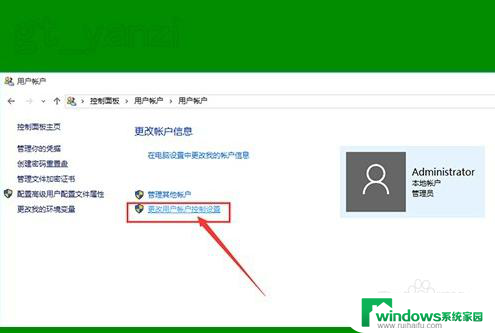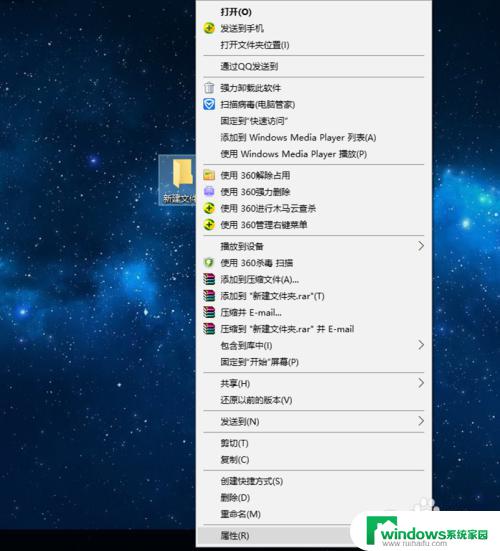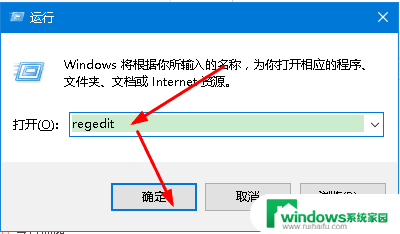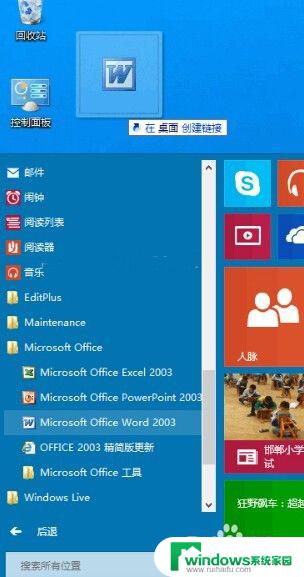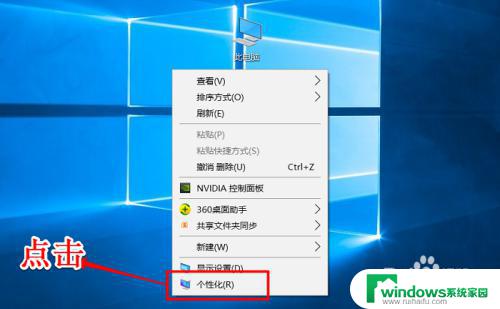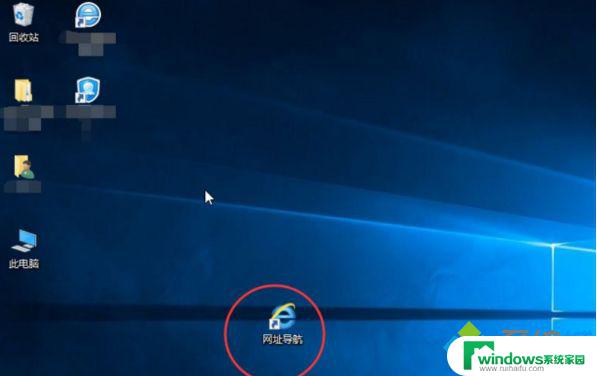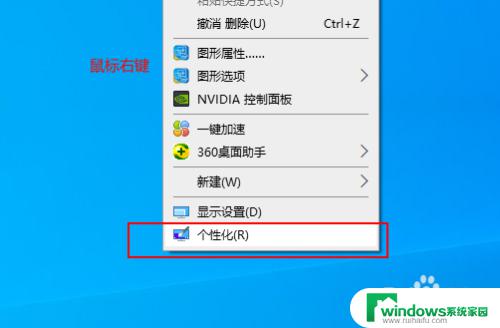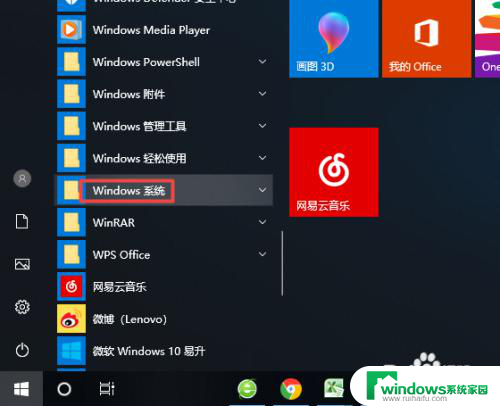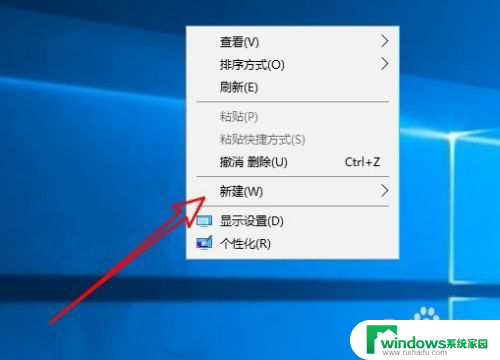桌面快捷方式图标怎么设置 Win10桌面快捷方式的图标如何修改
更新时间:2023-06-09 11:36:31作者:yang
桌面快捷方式图标怎么设置,Win10操作系统的桌面上,默认会出现一些快捷方式图标,便于用户快速访问某些程序或文件,这些图标的设置和修改,都是非常简单的操作。如果您觉得默认的图标不够好看,或者不太适合您的个人喜好,那么您可以进行自定义修改。接下来让我们一起来了解一下,Win10桌面快捷方式的图标设置和修改方法吧!
具体方法:
1.在Windows10系统桌面,右键点击左下角的开始按钮。在弹出菜单中选择“设置”菜单项。
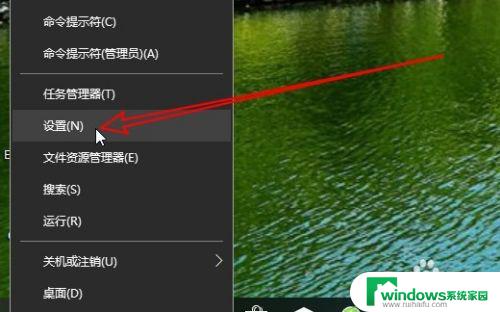
2.接着在打开的Windows10设置窗口中,我们点击“个性化”的图标。
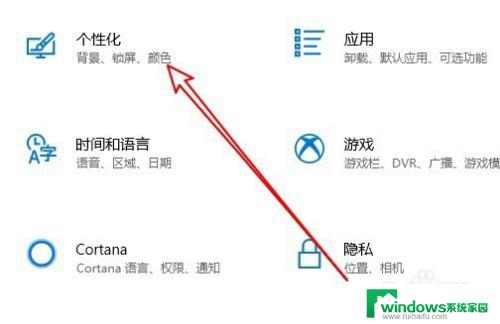
3.在打开的Windows个性化窗口中,我们点击左侧边栏“主题”的菜单项。
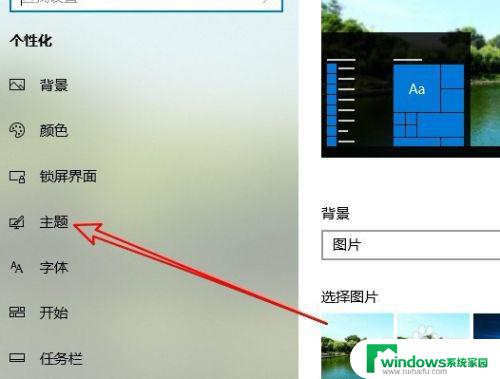
4.接着在右侧的窗口中,我们点击“桌面图标设置”的快捷链接。
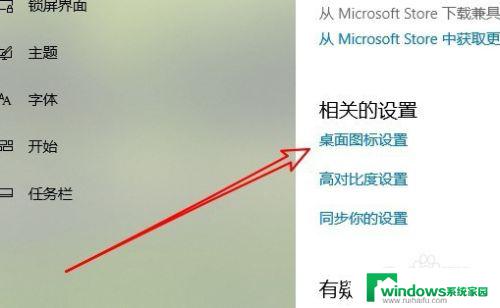
5.这时就会弹出“桌面图标设置”的窗口,在窗口中选择一个要修改的图标。然后点击下面的“更改图标”的按钮。
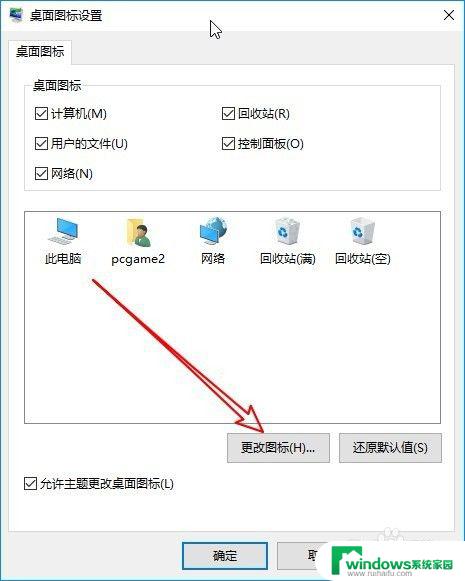
6.这时就会打开“更改图标”的窗口,在窗口中选择一个自己想要修改的图标后点击确定按钮就可以了。
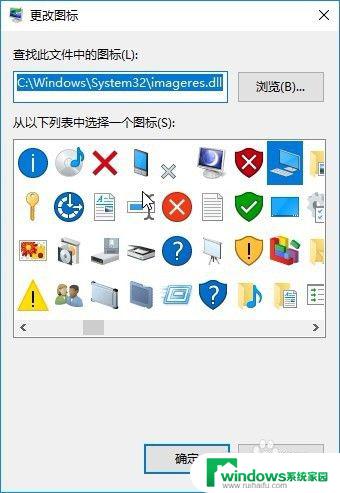
以上是如何设置桌面快捷方式图标的全部内容,如果您有任何疑问,请参考小编的步骤进行操作,希望这对您有所帮助。